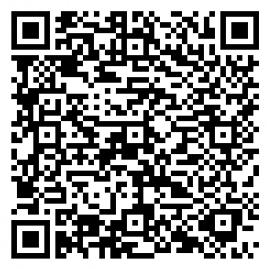图解授客学堂初始化运营指导手册
开通授客学堂后需要做哪些准备工作,系统才能科学投入使用?通过“授客学堂运营指导手册”的学习,掌握科学使用系统的全流程,更大化发挥系统价值,开启全新人才培育模式。

目录
准备工作
1、授权:确定使用授客人员名单,建议全员
2、准备好企业专属培训平台名称。
3、授客后台个性化设置,
4、自定义移动端首页
5、系统设置,完善系统中的权限管理,管理范围等设置...。
常规使用场景指导书
1. 如何高效培训执行
2. 如何快速考试指派
3. 如何实施分级管理
4. 如何查看学员数据
5. 如何激发学员学习积极性
如何高效获得帮助
1. 钉钉线上咨询客服
2. 钉钉联系专属顾问
3. 钉钉电话咨询
4. 参加每周线上直播
一、授客学堂投入运营前的准备工作
1、授权全员使用:主管理员或者被授予权限的子管理员,可以直接钉钉扫描下方二维码免费开通授客学堂试用版,之后设置人员,建议全员使用;

2、系统设置:包括学习设置、水印设置、考试设置、讲师设置、人脸设置、收费设置等模块;
3、设置企业专属培训平台:① 设置钉钉工作台企业大学名称;② 设置企业大学引导图;③ 设置企业logo与主色;④ 自定义移动端首页。
4、权限设置:① 设置管理员;② 管理员管理权限设置;③ 管理员操作权限。
二、图解常规使用场景指导书
设置钉钉工作台企业大学名称
点击钉钉中间工作台按钮,在打开页面点击右下角“已开通”,点击授客学堂右边的“三个点”、“设置”,在打开的页面点击显示名称,可以修改企业大学名称,企业大学名称建议4-6个字。
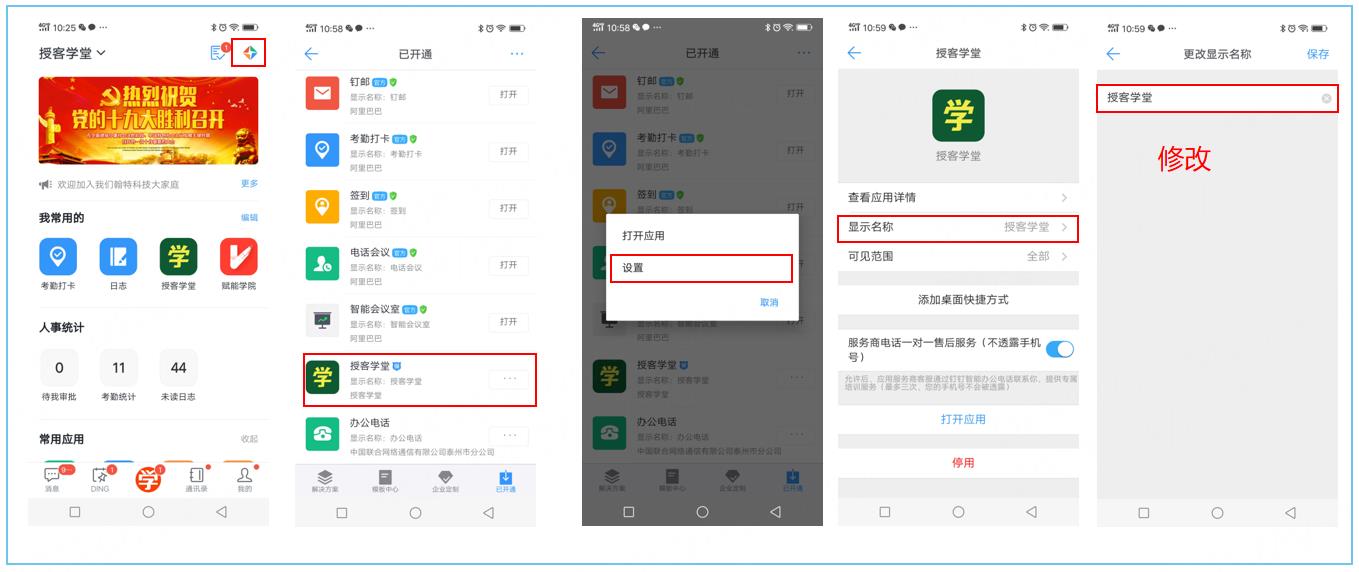
如何设置授客学堂企业大学引导图
引导图是手机端打开授客学堂的时候,开始显示的图片,可以作为企业向员工宣传企业文化与理念的窗口,设置路径:1、管理员点击后台首页的个性化设置;2、点击手机端过度页设置,上传引导图,最多上传五张图片,建议上传图片格式为png、jpg,高度1334px,宽度750px,大小不超过500K。
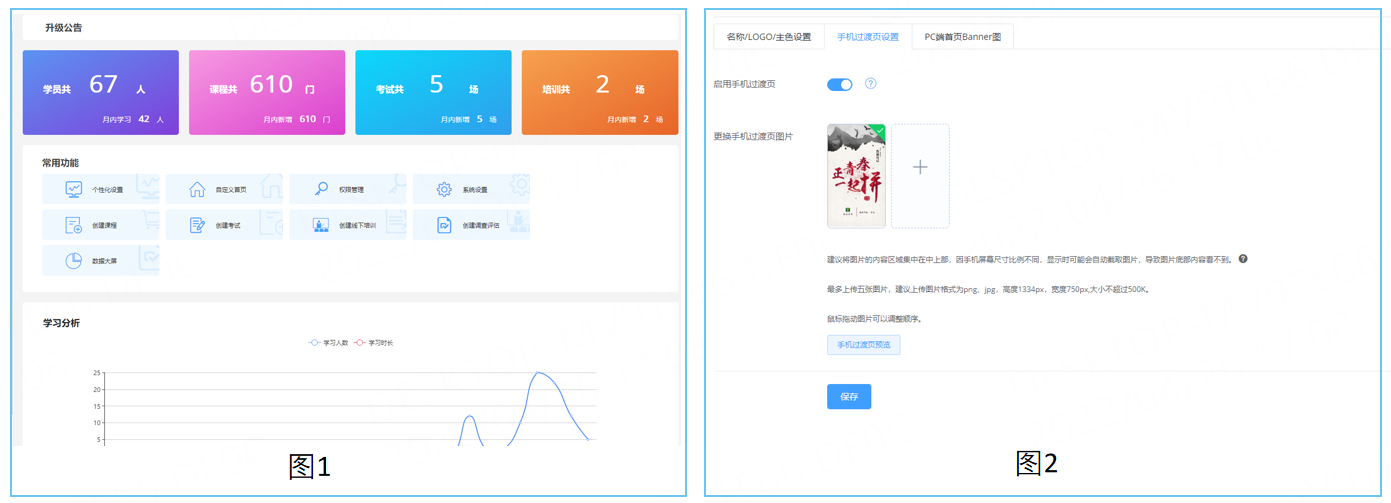
设置企业logo与主色
1、管理员在后台个性化设置中上传企业logo,logo在pc端前后台左上角显示,建议上传图片格式为png、jpg,高度40-70px,宽度150-300px,大小不超过500K;
2、官方橙,湖蓝色,西瓜红,中国红,薄荷绿,蓝紫色 官方蓝 橙黄色 任意选一个,后台修改之后,所有人的前台页面主题色统一修改。
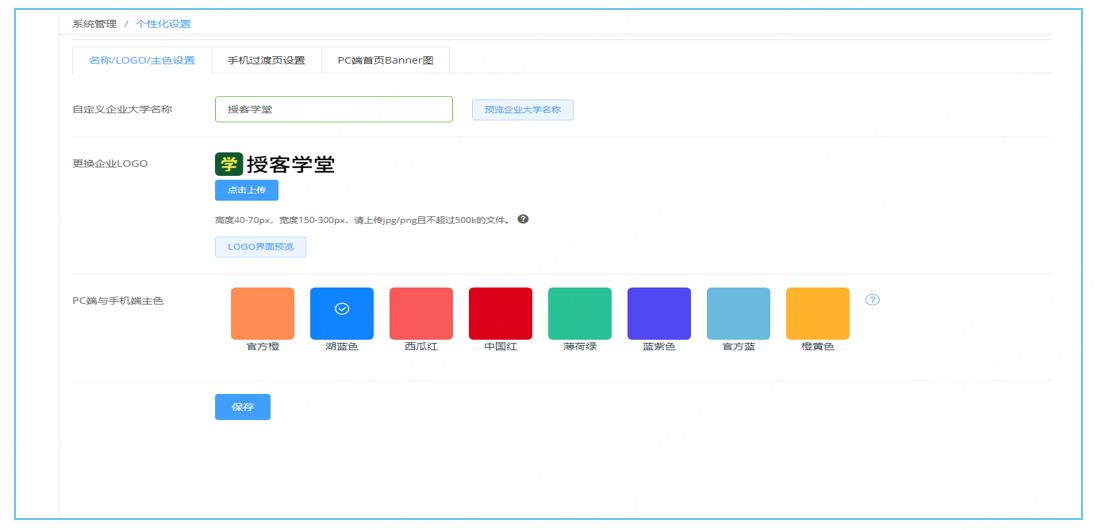
自定义移动端首页
1、确定移动端显示模块:可以用首页自定义中的组件自由组合,搭建个性化的学院学习首页,点击相关组件即可完成添加操作。
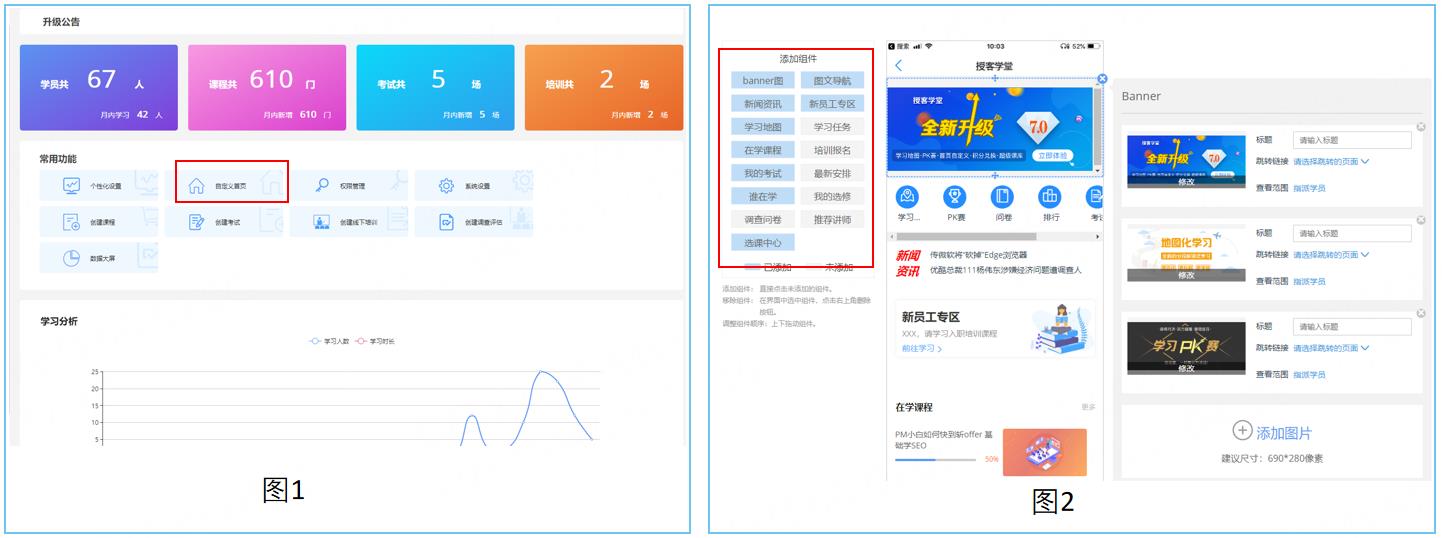
2、设置移动端banne图:建议banner图3-5个,图片大小690*290像素,可以关联:学习地图、课程、考试、PK赛,线下培训。
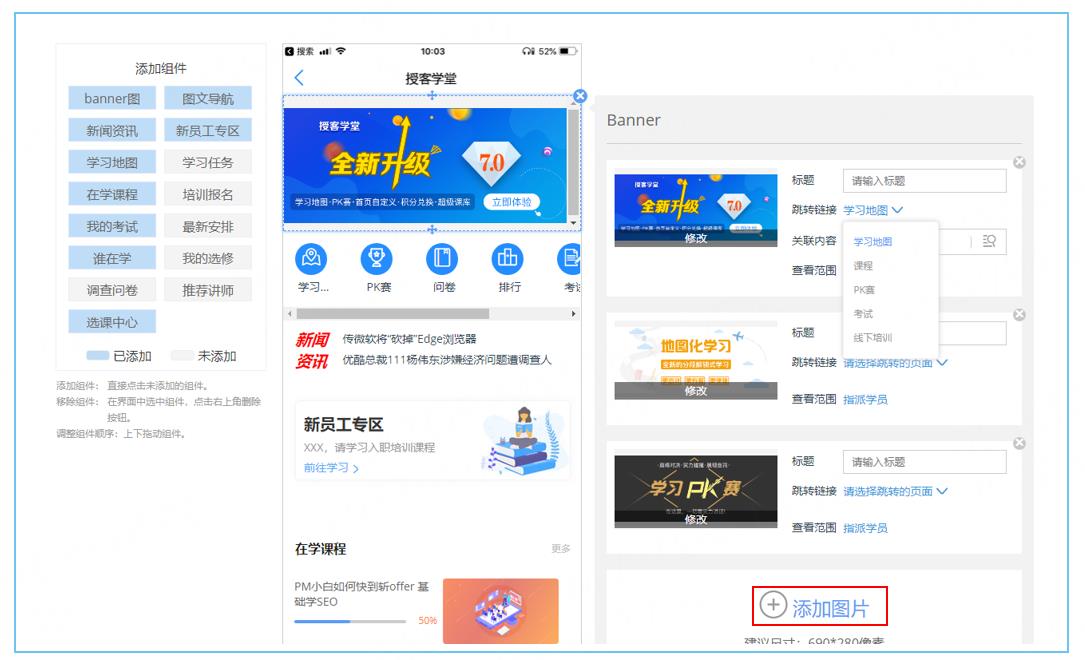
3、设置头部导航(图文导航),可以关联现有各个模块;可以修改导航名称、图标、顺序,以及是否显示;导航图标可以从现有的图标库选择,也可以自己上传。
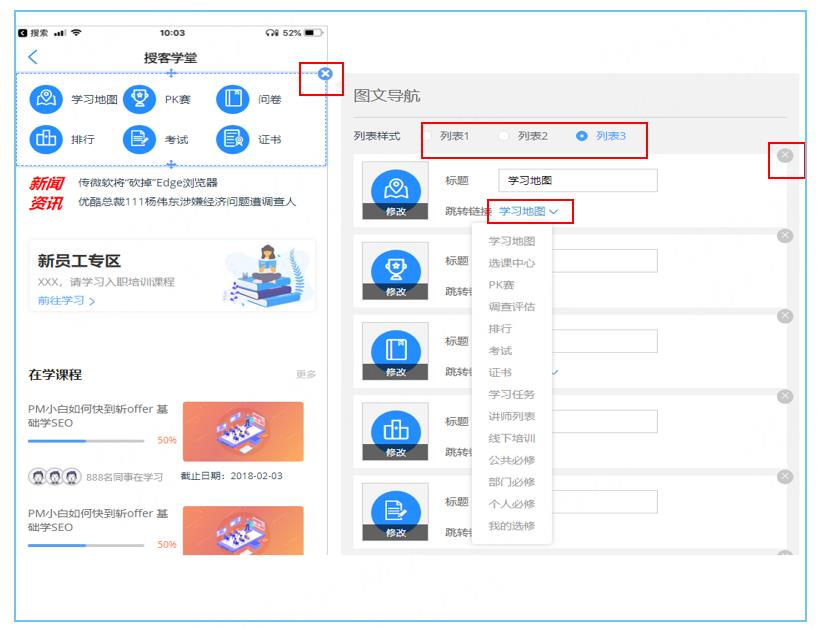
4、修改学习地图、考试等模块名称:上下拖动调整模块显示顺序。
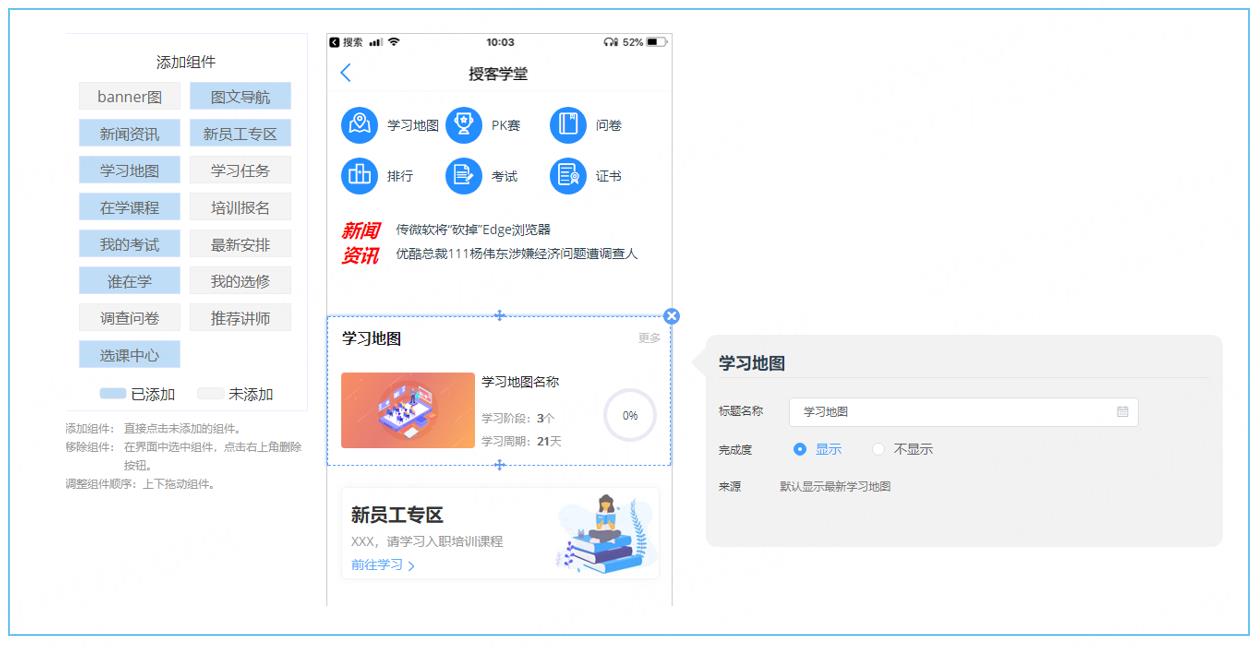
系统设置之学习设置
开启/关闭学分制,前台学员排行,前台课程学习统计,以及课程中课件默认学习时间设置。
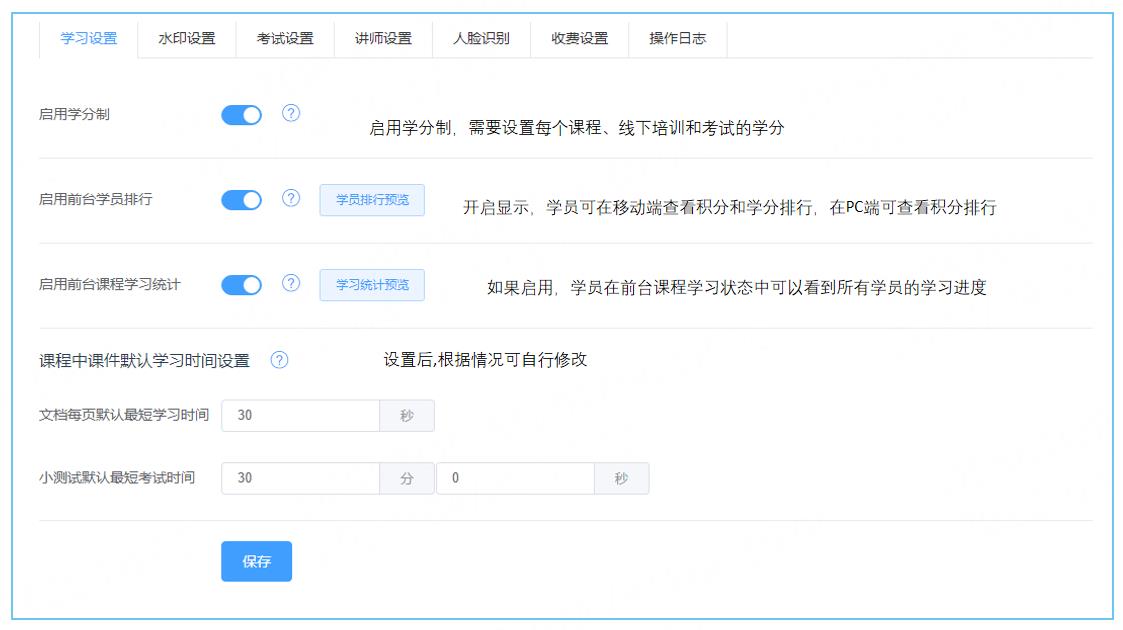
系统设置之水印设置
开启/关闭视频、文档、考试水印

系统设置之考试设置
启用/关闭学员出题和pk赛限制参与时间;
开启学员出题,学员可以在移动端提交考题,交由管理员在pc端审核;
开启pk赛限制参与时间限制时间段内不能参与。
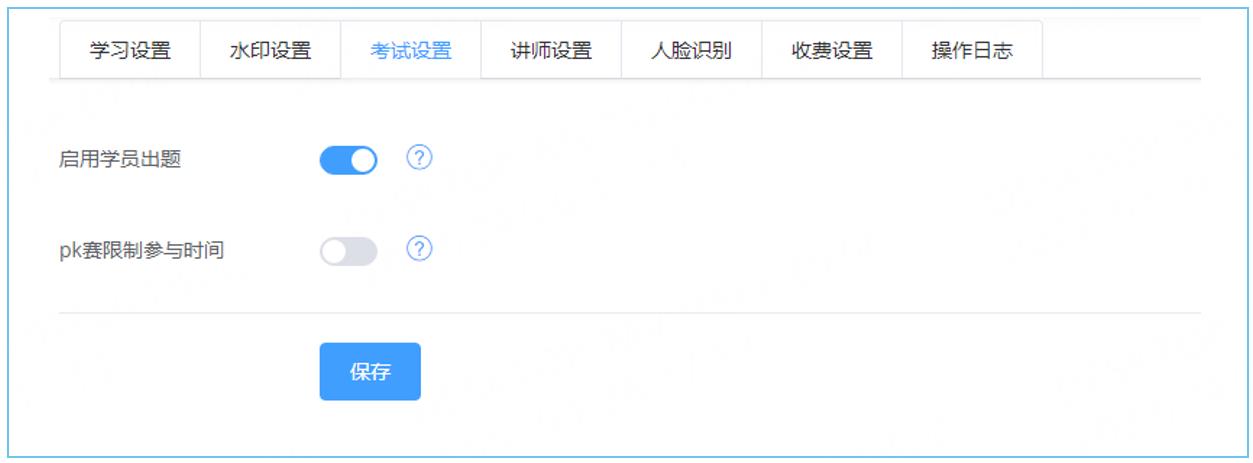
系统设置之讲师设置
开启/关闭员工申请成为讲师
开启后,员工可以在移动端申请成为讲师
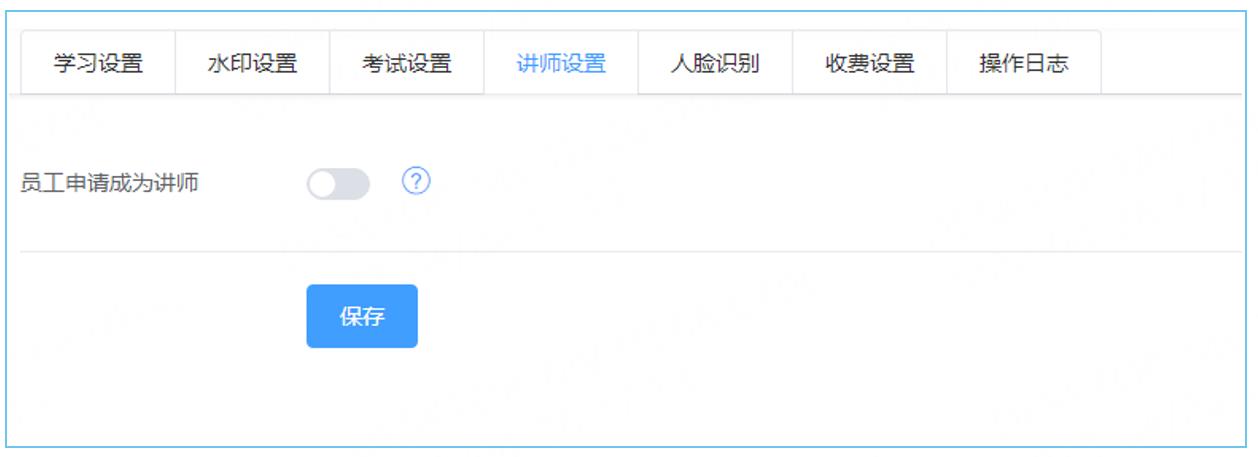
权限设置之管理员操作权限设置
明确后台管理员权限操作范围,如:全部的操作权限,只能操作课程等等,然后按照权限范围给权限。
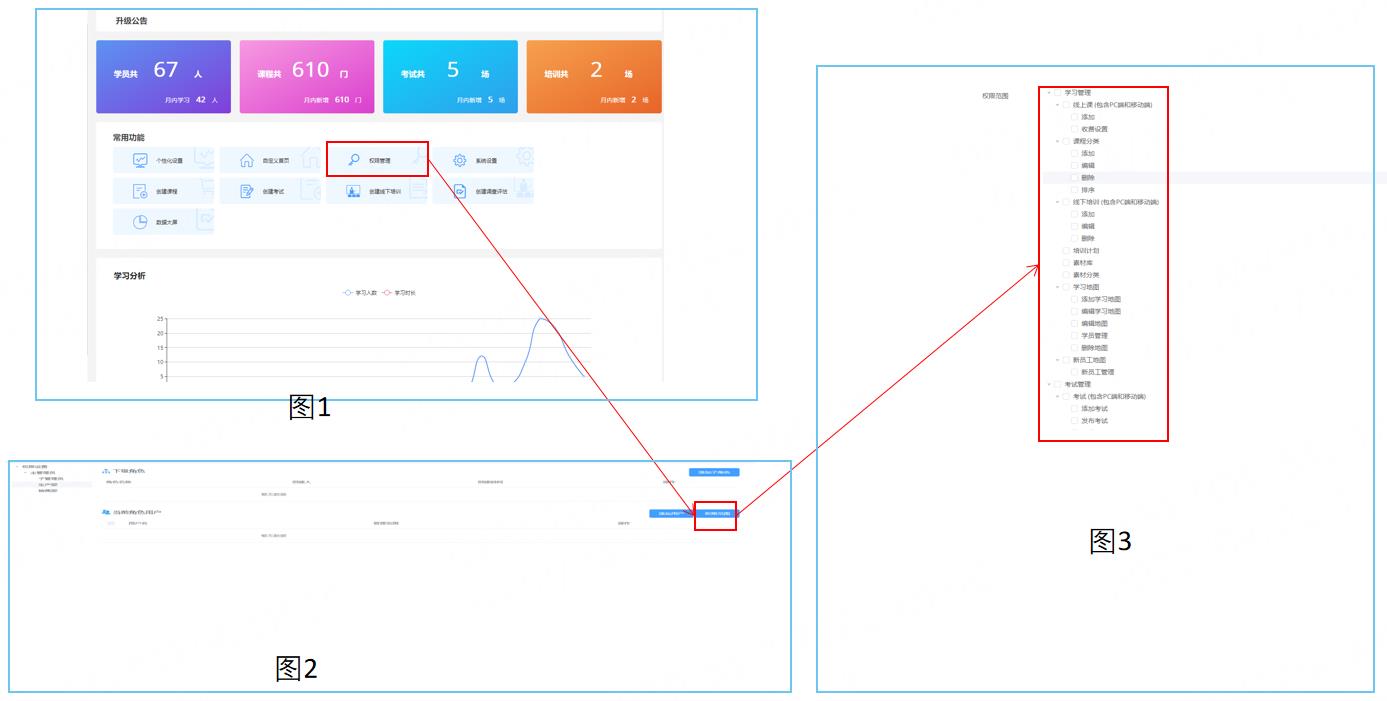
提供后台管理员管理范围,如全公司、自己所在部门、特定哪些部门,点击添加用户,选择,管理人员并设置管理权限。
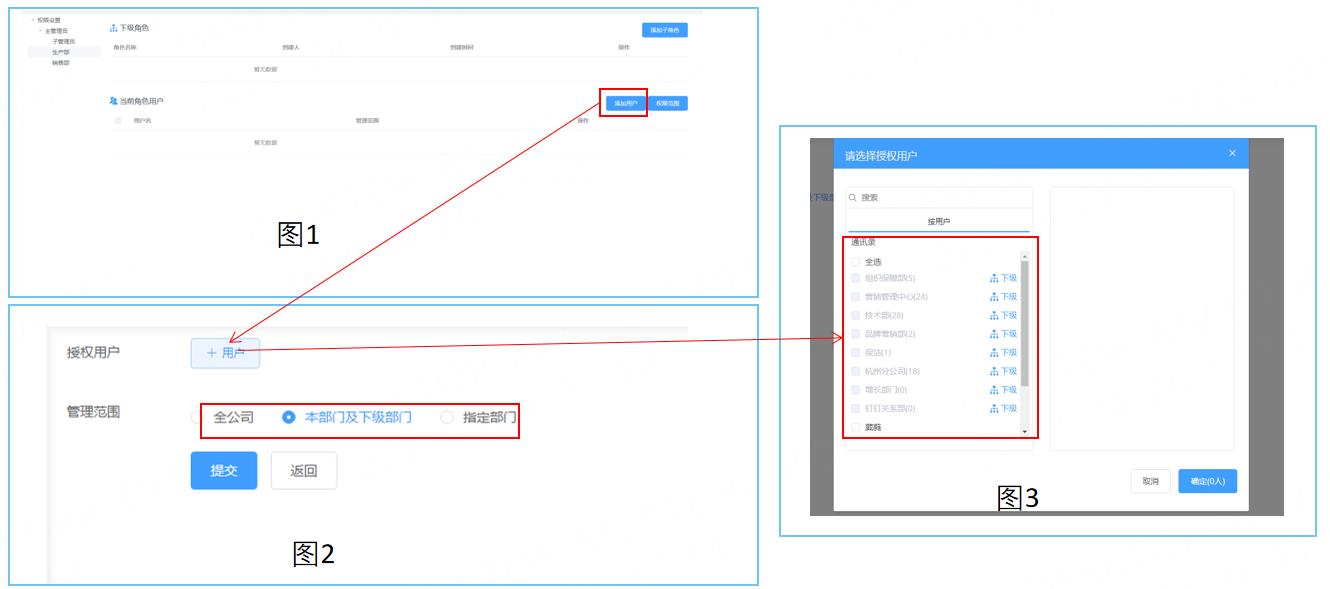
系统规范化使用的前提,后续培训项目的实施,准备人与资源,方便管理。更多客学堂内容可拨打400-6033-609了解咨询,结合区域这边会为您分配专属区域客服为您一对一详解。
相关内容:
授客学堂_企业人才数字化培训系统_人才培养数字化平台_让组织学习更有生命力
- 2023-11-29
- 2023-11-29
- 2023-11-27
- 2023-10-31
- 2023-05-20
- 2023-05-20
- 2023-05-20
- 2023-04-27
- 2023-04-23
- 2023-04-17
- 2023-11-29
- 2023-05-20
- 2023-04-20
- 2023-04-19
- 2023-02-11
- 2023-02-11
- 2022-12-17
- 2022-11-26
- 2024-10-28
- 2023-12-11
- 2023-12-11
- 2023-12-01
- 2023-11-29
- 2023-11-29
- 2023-11-29
- 2023-11-27